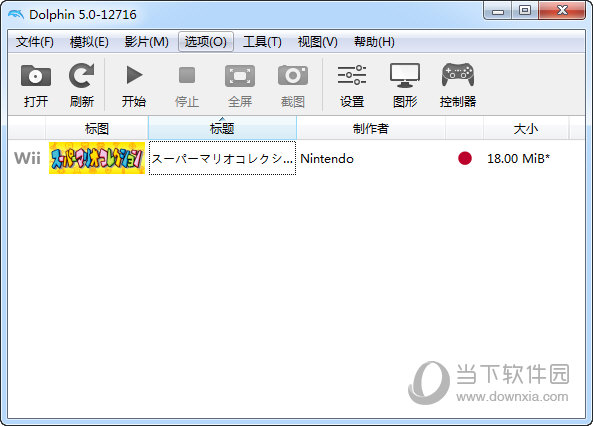Drawio流程图软件|Drawio(流程图绘制软件) V21.8.2 官方中文版下载
Drawio是款专业且免费的流程图/思维导图绘制工具。它可以帮助用户快速的建立起一个基于图像的流程计划图,思路清晰操作简单,任何人都能快速上手,而且知识兔软件具有高度的自定义功能。无论您是学生还是产品经理,Drawio都能帮助你制作出一张思维缜密的计划图表。
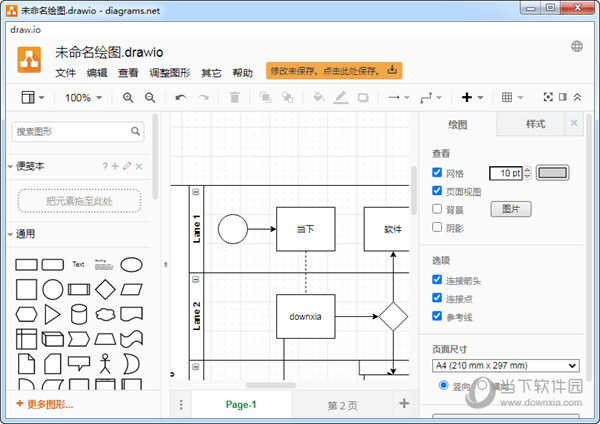
【软件特色】
Draw.io 使用完全开放的 XML 格式保存数据,能方便地导入、导出、或嵌入整合到其他程序:
支持导入 Gliffy、VSSX、VSDX、Lucidchart 的绘图文件。
图形可导出为 PNG、JPEG、SVG、PDF、VSDX、HTML、XML、URL 等文件或格式。
多种嵌入形式:图片、SVG、HTML、IFrame、Google Docs、Google Slides、Google Sheets、微软 Office 等。
内置了多种类型的图形模板:
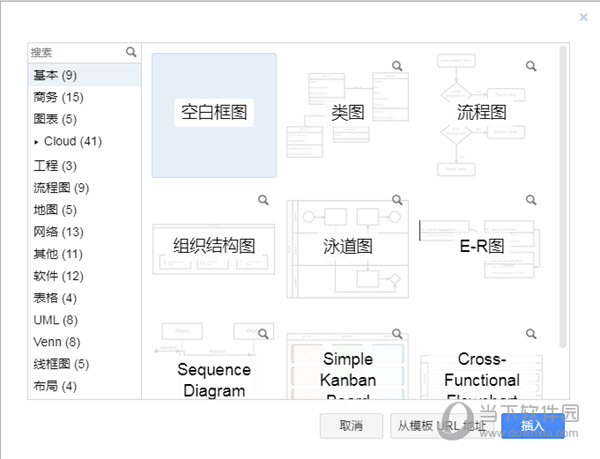
自带了很多领域的形状资源:
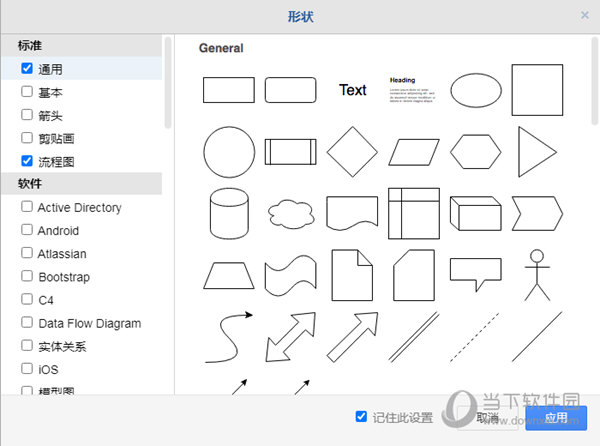
【怎么增加泳道】
一些用户使用了泳道图,然后知识兔默认的泳道模版只有3个泳道,那么如何增加泳道呢。
我们只需要知识兔点击泳道的图框,接着知识兔点击下方出来的蓝色箭头即可新增泳道了。
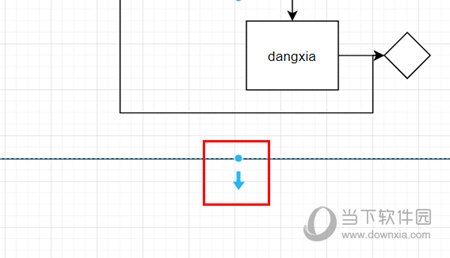
当然了你也可以在泳道图中间插入,实际操作请根据需求来进行调整。
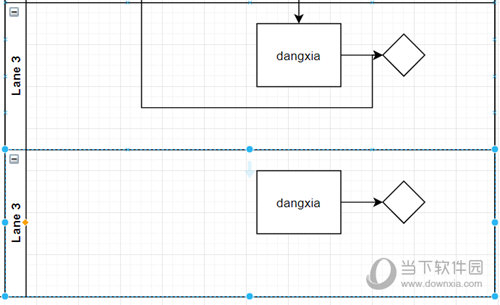
【怎么导出清晰的图片】
如果知识兔你觉得导出的图片分辨率太低,不清晰,那么你可以进行如下调整:
知识兔点击上方的【文件】-【导出为】-【高级】。
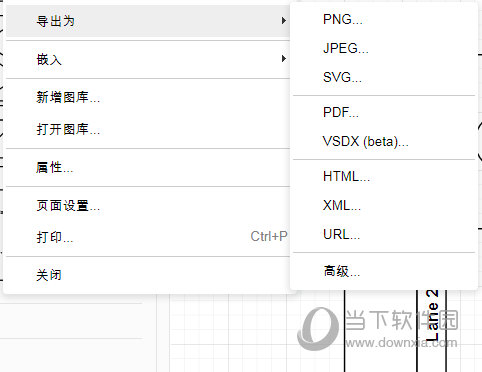
然后知识兔在高级导出中设置宽高分辨率,如果知识兔有需要则直接设置dpi数值。
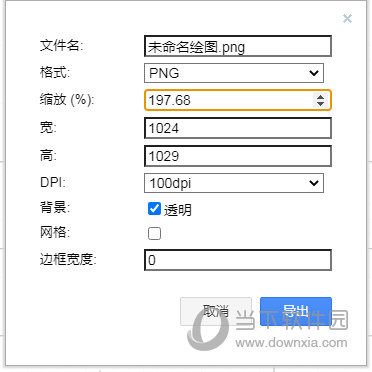
最后导出的图片就是高清了。
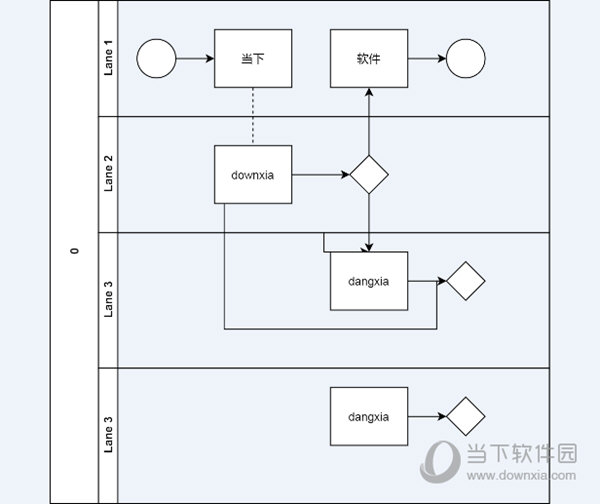
【怎么导出到word】
想要导出到Word,知识兔点击上方的【文件】-【嵌入】-【Microsoft Office】。
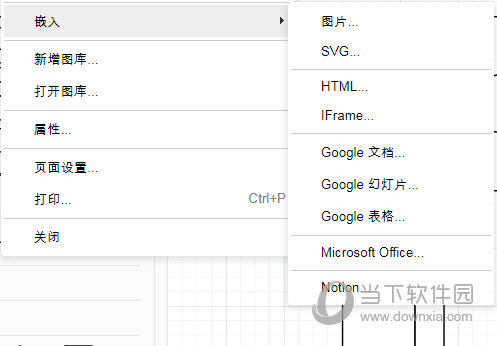
然后知识兔打开Windows应用商店,知识兔选择立即获取,这个就是Word支持drawio流程图导入的插件。
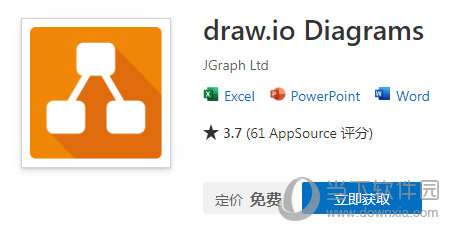
获取后,知识兔打开Word,知识兔选择上方的【插入】-【draw.io】。
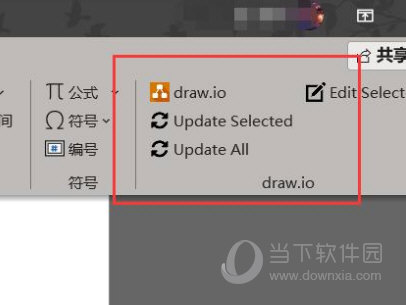
接着打开draw.io界面,知识兔点击下方的Pick Device File,知识兔选择流程图,知识兔点击插入即可导入到Word中。
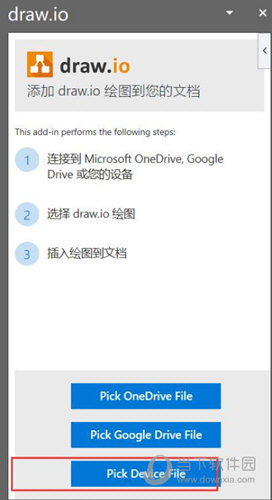
下载仅供下载体验和测试学习,不得商用和正当使用。

![PICS3D 2020破解版[免加密]_Crosslight PICS3D 2020(含破解补丁)](/d/p156/2-220420222641552.jpg)